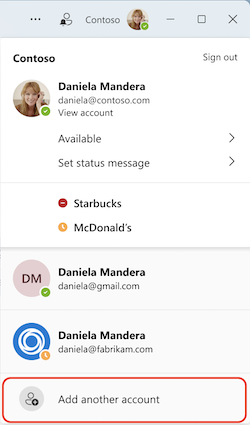Microsoft Teams'de hesapları ve kuruluşları yönetme
Uygulandığı Öğe
Teams'de birden çok hesapta hızlı ve kolay bir şekilde oturum açabilir ve bunlar arasında geçiş yapabilirsiniz. Daha sorunsuz işbirliği için arama ve sohbet de kolaylaştırılmıştır.
Ek hesaplarda oturum açma
Teams'de birden çok iş, okul ve kişisel hesapta oturum açabilir veya diğer kuruluşlarda konuk olarak oturum açabilirsiniz.
-
Teams masaüstü istemcisinin sağ üst kısmındaki profil resminizi seçin.
-
Hesap ekle seçeneğini belirleyin.
-
Daha önce oturum açtığınız bir hesap seçin.
-
-
Farklı bir hesaba geçmek için profil resminizi seçin ve istediğiniz zaman farklı bir hesap seçin.
Hesaplar ve kuruluşlar için bildirimleri yönetme
Varsayılan olarak, daha önce konuk olarak katıldığınız tüm kuruluşlar için bildirimler açıktır. Teams ayarlarınızdan hangi bildirimleri göreceğinizi yönetebilirsiniz.
Etkinleştirilmiş tüm hesaplar ve kuruluşlar profilinizde görünür.
Birden çok hesapta ve kuruluşta bildirimleri yönetmek için:
-
Ayarlar ve daha fazlası > Ayarlar > Hesaplar ve kuruluşlar'a gidin.
-
Bildirim almak istediğiniz kuruluş yanındaki iki durumlu düğmeyi açın.
Etkinlik
Bu hesabı otomatik olarak açmak için bir bildirim seçin.